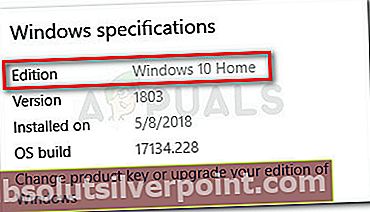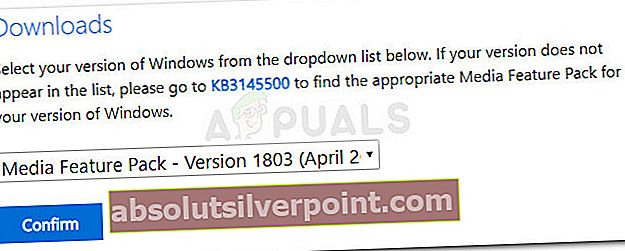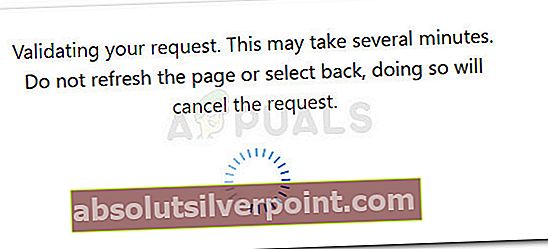Ορισμένοι χρήστες ανέφεραν ότι δεν ήταν δυνατό να εκτελέσουν PLEX ή μια παρόμοια υπηρεσία ροής από τότε που ένα Windows Update εγκαταστάθηκε αυτόματα στο σύστημά τους. Το σφάλμα που αντιμετωπίζει δείχνει ένα αρχείο DLL που λείπει από το Δυνατότητα Windows Media πακέτο.

Εκσυγχρονίζω: Το σφάλμα mfplat.dll αναφέρεται επίσης ότι συμβαίνει με πολλά παιχνίδια που χρησιμοποιούν ενεργά το Πακέτο δυνατοτήτων πολυμέσων.
Τι προκαλεί το σφάλμα mfplat.dll που λείπει
Τις περισσότερες φορές, τοΛείπει σφάλμα mfplat.dllσυμβαίνει επειδή το πακέτο δυνατοτήτων μέσων λείπει από το σύστημα που εμφανίζει το σφάλμα. Αν και το Media Feature Pack συνήθως εγκαθίσταται από την εφαρμογή που το χρειάζεται ή μέσω WU (Windows Update) αυτόματα, ορισμένοι εγκαταστάτες δεν θα το συμπεριλάβουν.
Εδώ είναι μερικοί λόγοι για τους οποίους το πακέτο δυνατοτήτων μέσων (μαζί με το mfplat.dll αρχείο) δεν θα εγκατασταθεί παράλληλα με την εφαρμογή που την χρειάζεται:
- Ο υπολογιστής χρησιμοποιεί Windows 10 N - το οποίο δεν περιλαμβάνει το πακέτο δυνατοτήτων πολυμέσων από προεπιλογή.
- Η υπηρεσία αναπαραγωγής πολυμέσων απενεργοποιήθηκε από το Windows Update. Σε αυτήν την περίπτωση, η λύση είναι να εκτελέσετε μια συγκεκριμένη εντολή σε μια αυξημένη γραμμή εντολών - Ανατρέξτε στο Μέθοδος 2για έναν αναλυτικό οδηγό.
- Ο οδηγός εγκατάστασης της εφαρμογής δεν περιλαμβάνει το πακέτο δυνατοτήτων πολυμέσων.
- Ο χρήστης επιλέγει σκόπιμα να αρνηθεί την εγκατάσταση του Media Feature Pack από τον οδηγό εγκατάστασης.
- Τα Windows 10 δεν ενημερώνονται και η εν λόγω εφαρμογή απαιτεί μια νέα έκδοση του Media Feature Pack.
Τρόπος διόρθωσης του σφάλματος mfplat.dll που λείπει
Εάν προσπαθείτε να επιλύσετε αυτό το συγκεκριμένο σφάλμα, αυτό το άρθρο θα σας βοηθήσει να αντιμετωπίσετε το πρόβλημα. Παρακάτω έχετε μια συλλογή από μεθόδους που άλλοι χρήστες σε παρόμοια κατάσταση έχουν χρησιμοποιήσει για να επιλύσουν το πρόβλημα.
Για καλύτερα αποτελέσματα, ξεκινήστε με την πρώτη μέθοδο και, στη συνέχεια, ακολουθήστε τις παρακάτω μεθόδους, μέχρι να ακολουθήσετε τα βήματα που σας επιτρέπουν είτε να παρακάμψετε είτε να επιλύσετε το μήνυμα σφάλματος. Ας ξεκινήσουμε!
Σπουδαίος: Δεν είναι σκόπιμο να αντιγράψετε το αρχείο mfplat.dll από έναν ιστότοπο λήψης DLL, καθώς θα δημιουργήσει πρόσθετα σφάλματα στη γραμμή.
Μέθοδος 1: Εγκατάσταση του πακέτου δυνατοτήτων μέσων για την έκδοση των Windows 10 N
Λάβετε υπόψη ότι τα Windows 10 N έρχονται χωρίς το Windows Media Player ενσωματωμένο στο σύστημα. Αυτό συνεπώς σημαίνει ότι το πακέτο δυνατοτήτων πολυμέσων δεν θα εγκατασταθεί από προεπιλογή ή δεν θα ενημερωθεί από το στοιχείο WU (Windows Update).
Εάν δεν είστε βέβαιοι ποια έκδοση των Windows 10 έχετε εγκαταστήσει, ακολουθήστε τα παρακάτω βήματα:
- Πατήστε το πλήκτρο Windows και πληκτρολογήστε "about" στο πλαίσιο αναζήτησης.
- Κάντε κλικ στο Σχετικά με αυτόν τον υπολογιστή για να ανοίξετε το Σχετικά με καρτέλα του Ρυθμίσεις εφαρμογή.
- Στο Σχετικά με οθόνη, μετακινηθείτε προς τα κάτω Προδιαγραφές των Windowsκαι ανακαλύψτε την έκδοση των Windows κάτω από Εκδοση.
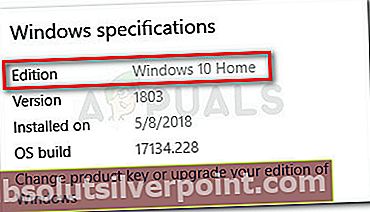
Εάν αντιμετωπίζετε το πρόβλημα στα Windows 10 N, το Λείπει σφάλμα mfplat.dllμπορεί να επιλυθεί με την εγκατάσταση του κατάλληλου Media Feature Pack Ακολουθεί ένας γρήγορος οδηγός για το πώς να το κάνετε αυτό:
- Επισκεφτείτε αυτόν τον σύνδεσμο (εδώ) και μετακινηθείτε προς τα κάτω στο Κατεβάστε σελίδα.
- Χρησιμοποιώντας το αναπτυσσόμενο μενού εκεί, επιλέξτε την έκδοση που θέλετε να εγκαταστήσετε και κάντε κλικ στο Επιβεβαιώνω. Λάβετε υπόψη ότι υπάρχουν λίγοι λόγοι για τους οποίους θέλετε να εγκαταστήσετε την παλαιότερη έκδοση, καθώς οι περισσότερες υπηρεσίες ροής, όπως το Plex και τα περισσότερα παιχνίδια, απαιτούν την έκδοση 1803.
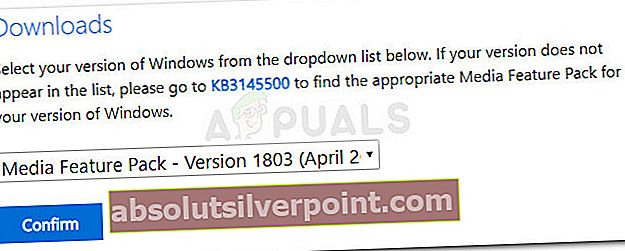
- Περιμένετε έως ότου επικυρωθεί το αίτημά σας. Η λήψη θα ξεκινήσει αυτόματα σε αρκετά λεπτά.
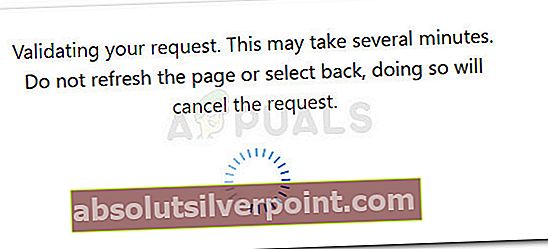
- Μόλις ολοκληρωθεί η λήψη, ανοίξτε την εγκατάσταση που μπορεί να εκτελεστεί και ακολουθήστε τις οδηγίες που εμφανίζονται στην οθόνη για να εγκαταστήσετε το Media Feature Pack στο σύστημά σας.
- Μόλις εγκατασταθεί το πακέτο δυνατοτήτων πολυμέσων, επανεκκινήστε τον υπολογιστή σας.
- Στην επόμενη εκκίνηση, ανοίξτε την εφαρμογή που προηγουμένως εμφανίζει τοΛείπει σφάλμα mfplat.dllκαι δείτε αν το πρόβλημα έχει επιλυθεί.
Εάν εξακολουθείτε να αντιμετωπίζετε το ίδιο σφάλμα ή αυτή η μέθοδος δεν ήταν εφαρμόσιμη, μεταβείτε στην επόμενη παρακάτω μέθοδο.
Μέθοδος 2: Ενεργοποίηση της αναπαραγωγής πολυμέσων από μια αυξημένη γραμμή εντολών
Εάν αντιμετωπίζετε αυτό το σφάλμα όταν προσπαθείτε να εκτελέσετε Plex ή παρόμοια υπηρεσία ροής και έχετε προηγουμένως βεβαιωθεί ότι το Media Feature Pack είναι εγκατεστημένο, θα πρέπει να δοκιμάσετε να ενεργοποιήσετε την αναπαραγωγή πολυμέσων μέσω μιας αυξημένης γραμμής εντολών.
Προφανώς, υπάρχουν περιπτώσεις όπου μια ενημέρωση των Windows θα καταλήξει να απενεργοποιήσει αυτήν τη δυνατότητα και να δημιουργήσει τους λόγους για τοΛείπει σφάλμα mfplat.dll.Ορισμένοι χρήστες που βρίσκονται σε παρόμοια κατάσταση κατάφεραν να επιλύσουν το πρόβλημα εκτελώντας μια εντολή σε μια αυξημένη γραμμή εντολών. Ακολουθεί ένας γρήγορος οδηγός για το πώς να το κάνετε αυτό:
- Τύπος Πλήκτρο Windows + R για να ανοίξετε ένα πλαίσιο εκτέλεσης. Στη συνέχεια, πληκτρολογήστε "cmd" στο Τρέξιμο κουτί και πατήστε Ctrl + Shift + Enter για να ανοίξετε μια αυξημένη γραμμή εντολών. Εάν σας ζητηθεί από το UAC (Έλεγχος λογαριασμού χρήστη) κάντε κλικ στο Ναί.

- Μέσα στην ανυψωμένη γραμμή εντολών, επικολλήστε την ακόλουθη εντολή και πατήστε Εισαγω για να το εκτελέσετε:
dism / online / enable-feature / featurename: MediaPlayback
- Κλείστε την αυξημένη γραμμή εντολών και ανοίξτε ξανά την εφαρμογή για να δείτε εάν το πρόβλημα επιλύθηκε.
Εάν το πρόβλημα δεν έχει επιλυθεί, συνεχίστε με την επόμενη μέθοδο παρακάτω.
Μέθοδος 3: Εξαγάγετε ένα αντίγραφο του mfplat.dll από τον κατάλογο windows.old
Εάν το σφάλμα προέκυψε λίγο μετά την αναβάθμιση σε Windows 10 από παλαιότερη έκδοση, η επιδιόρθωση είναι τόσο εύκολη όσο η χρήση τουwindows.old κατάλογος για να πάρετε ένα παλιό αντίγραφο του αρχείου mfplat.dll.
Οι χρήστες σε παρόμοια κατάσταση ανέφεραν ότι κατάφεραν να επιδιορθώσουν το ζήτημα μετά από μερικά βήματα. Να τι πρέπει να κάνετε:
- Μεταβείτε στη μονάδα Windows και αναζητήστε το windows.old Ευρετήριο. Αυτός ο φάκελος θα διατηρήσει ένα αντίγραφο του παλιού σας λειτουργικού συστήματος και των σχετικών αρχείων σε περίπτωση που κάτι πάει στραβά κατά τη διαδικασία αναβάθμισης.
Σημείωση: Αυτός ο φάκελος έχει προγραμματιστεί για διαγραφή περίπου ένα μήνα μετά την αναβάθμιση. Μπορείτε επίσης να το διαγράψετε χειροκίνητα ανά πάσα στιγμή.
- Ανοίξτε το φάκελο WIndows.old και μεταβείτε στο syswow64 ντοσιέ.
- Στο φάκελο syswow64, αντιγράψτε το αρχείο mfplat.dll και επικολλήστε τοC: \ windows \ syswow64.
- Επανεκκινήστε τον υπολογιστή σας και δείτε εάν το ζήτημα έχει επιλυθεί μετά την ολοκλήρωση της επόμενης εκκίνησης ανοίγοντας την εφαρμογή που εμφανίζει προηγουμένως το σφάλμα.